Está à procura de virtualizar no Linux e prefere uma solução que aproveite os recursos nativos do kernel, em vez de opções proprietárias como o VMware? O Virtual Machine Manager é a resposta. Esta ferramenta é uma interface para o libvirtd, permitindo aos utilizadores um controlo total sobre o KVM (Kernel-based Virtual Machine) no Linux. Neste guia, vamos detalhar como instalar e configurar o Virt-Manager no Linux, incluindo a ativação correta do libvirt e outros aspetos importantes.
Instalação do Virt-Manager
O Virt-Manager destaca-se como uma das interfaces gráficas mais populares para gerir a virtualização ao nível do kernel no Linux. A sua instalação na maioria das distribuições Linux é bastante simples.
Instalação em Diferentes Distribuições
| Distribuição | Comando de Instalação |
| Ubuntu | sudo apt install virt-manager |
| Debian | sudo apt-get install virt-manager |
| Arch Linux | sudo pacman -S virt-manager dnsmasq bridge-utils openbsd-netcat |
| Fedora | sudo dnf install virt-manager qemu-kvm qemu-img libvirt-daemon libvirt-daemon-driver* |
| OpenSUSE | sudo zypper install virt-manager |
Instalação em Outras Distribuições Linux
O Virt-Manager, sendo uma interface para o KVM, depende do libvirtd. Assim, ao instalar em outras distribuições, é crucial verificar as dependências do pacote `virt-manager`, que geralmente incluem `libvirtd`, `dnsmasq` e outros pacotes semelhantes. Recomenda-se consultar a documentação ou o wiki da sua distribuição Linux para instruções mais detalhadas.
Configuração dos Serviços do Sistema
Utilizadores do Ubuntu e versões mais recentes do Debian (que usam systemd) podem não necessitar de configurar manualmente os serviços. O Ubuntu, por exemplo, ativa automaticamente os serviços necessários. No entanto, é aconselhável reiniciar o computador após a instalação para garantir que todos os serviços são iniciados corretamente.
O Virt-Manager depende de vários scripts de inicialização do sistema. Ative e inicie estes serviços com os seguintes comandos:
sudo systemctl enable libvirtd
sudo systemctl enable virtlogd
sudo systemctl start libvirtd
sudo systemctl start virtlogdConfiguração de uma Máquina Virtual
Configurar uma máquina virtual no Virtual Machine Manager envolve mais passos práticos quando comparado com outras opções como Gnome Boxes ou Oracle VM Virtualbox. Após iniciar o Virt-Manager, verifique se não há avisos ou erros, indicando que os serviços systemd estão ativos. Em caso de erros, analise as mensagens para identificar o serviço que precisa ser ativado.
Comece por descarregar a imagem ISO do sistema operativo que deseja virtualizar. Neste exemplo, usaremos a versão beta do Ubuntu. Pode encontrar a versão mais recente no wiki do Ubuntu.
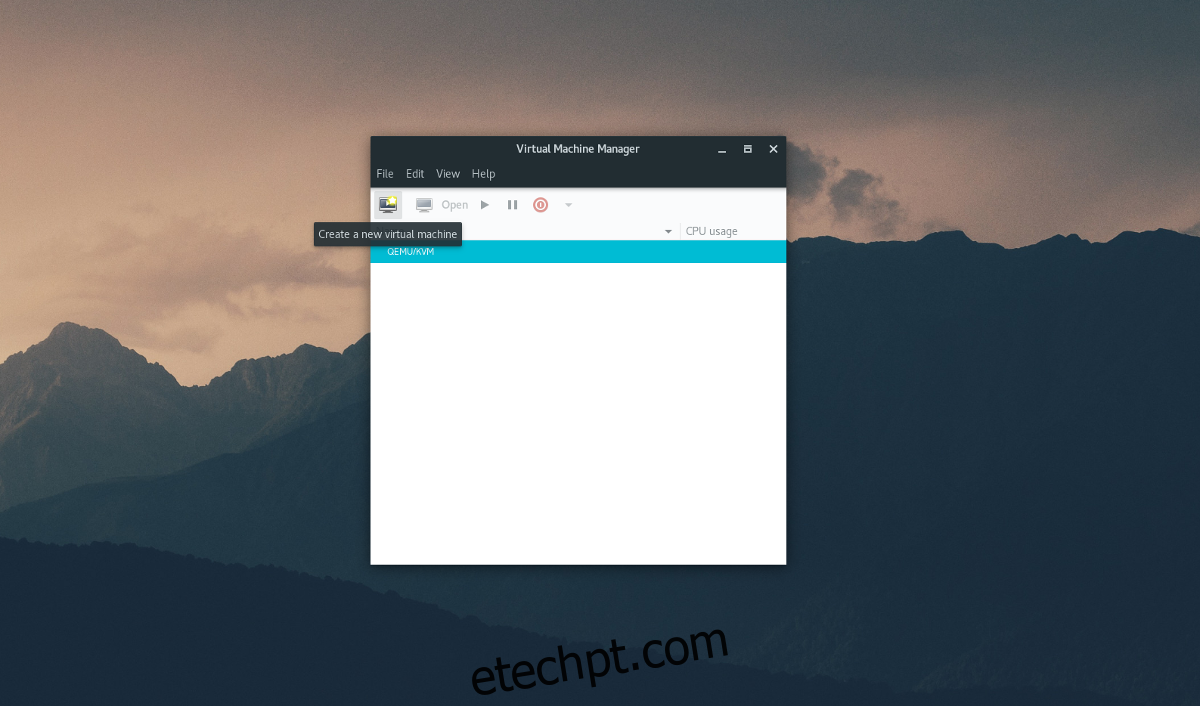
Para criar uma nova máquina virtual, clique em “Ficheiro” e depois em “Nova máquina virtual”. Selecione “Mídia de instalação local” no menu.
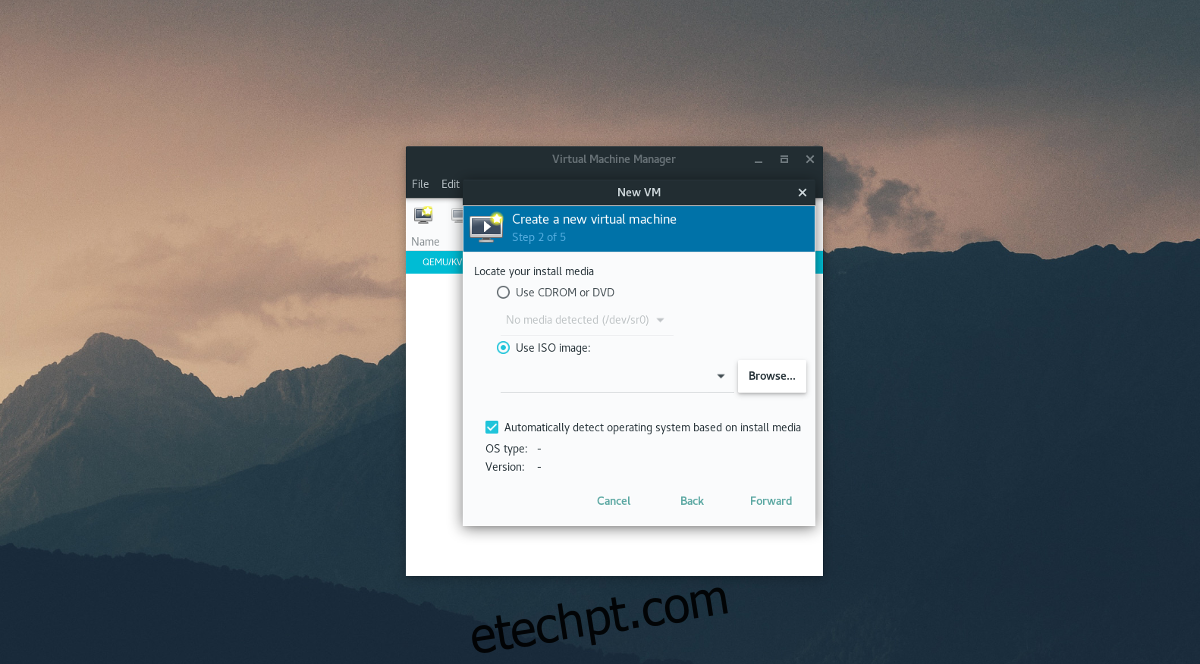
Na etapa 2 de 5, localize a sua mídia de instalação clicando em “Navegar” e depois “Navegar Localmente”, selecionando o ficheiro ISO do Ubuntu.
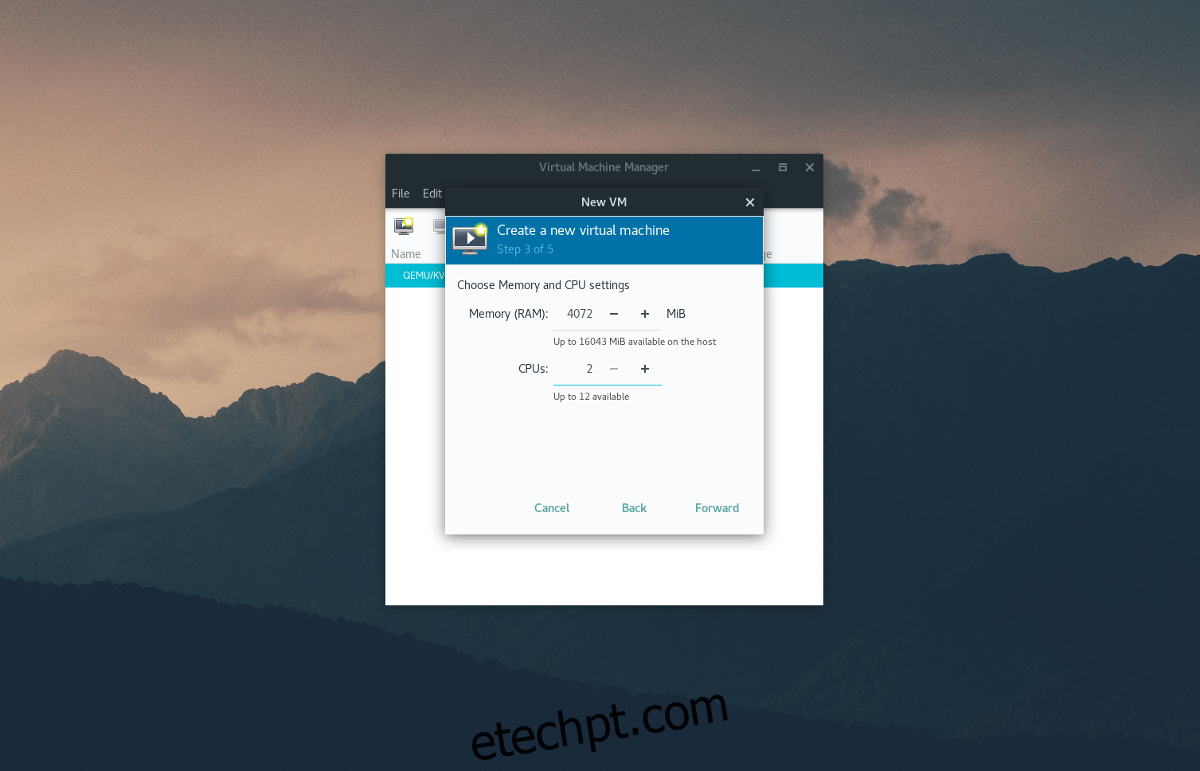
Na etapa 3, configure a alocação de hardware da VM, definindo a quantidade de RAM e núcleos de CPU que pretende usar. Clique em “Avançar” para prosseguir.
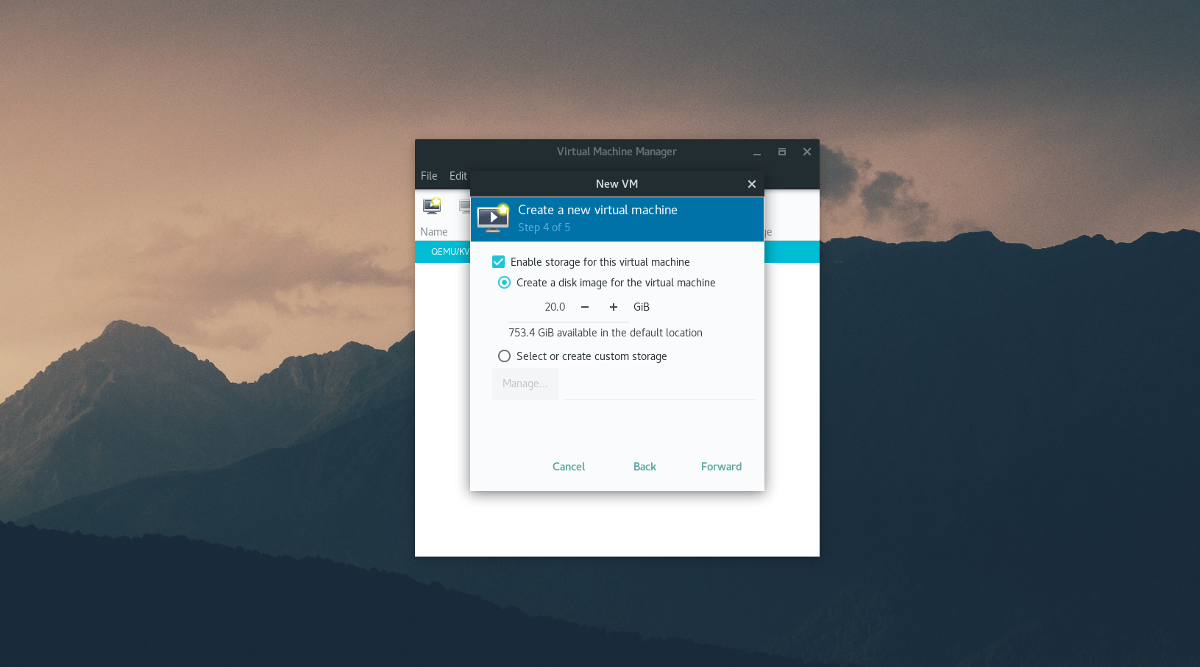
Na etapa 4, defina o tamanho do disco rígido para a VM. O tamanho padrão é 20.0 GB, mas pode ajustar este valor conforme necessário.
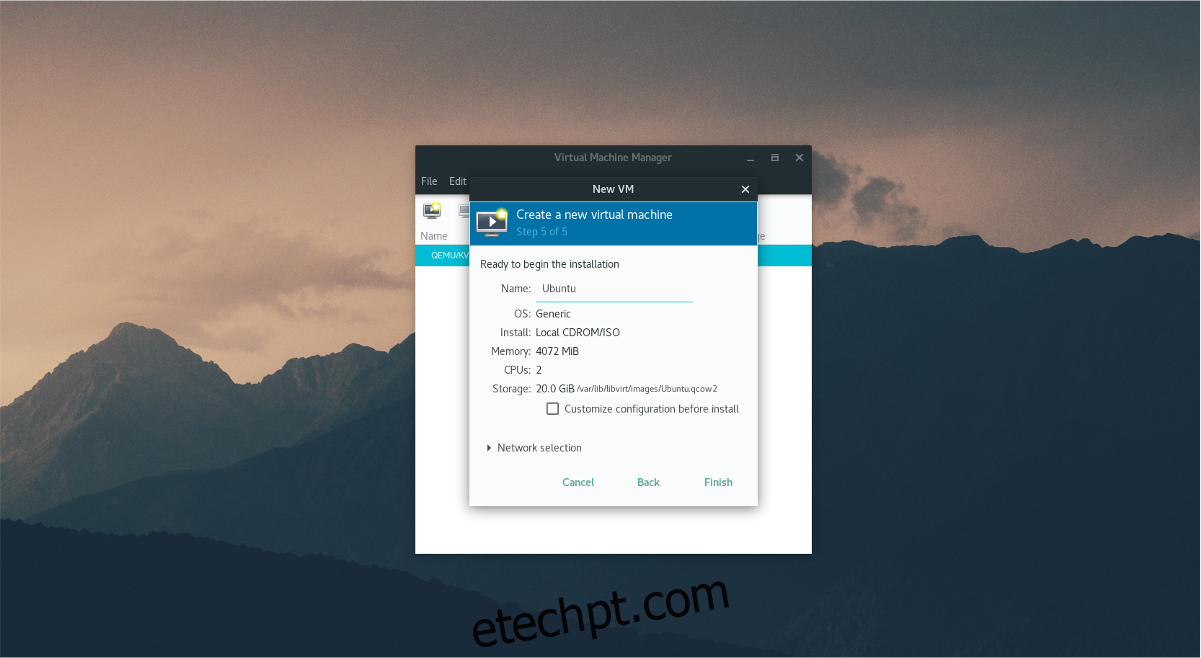
Finalmente, na etapa 5, atribua um nome à sua máquina virtual e clique em “Concluir”. A sua máquina virtual está agora configurada e pronta para instalar o sistema operativo.
Utilização da Máquina Virtual
Inicie a VM e siga o processo de instalação do seu sistema operativo. Quando a instalação estiver concluída, pode desligar a VM pressionando CTRL esquerdo + ALT esquerdo e clicando no botão “Desligar”.
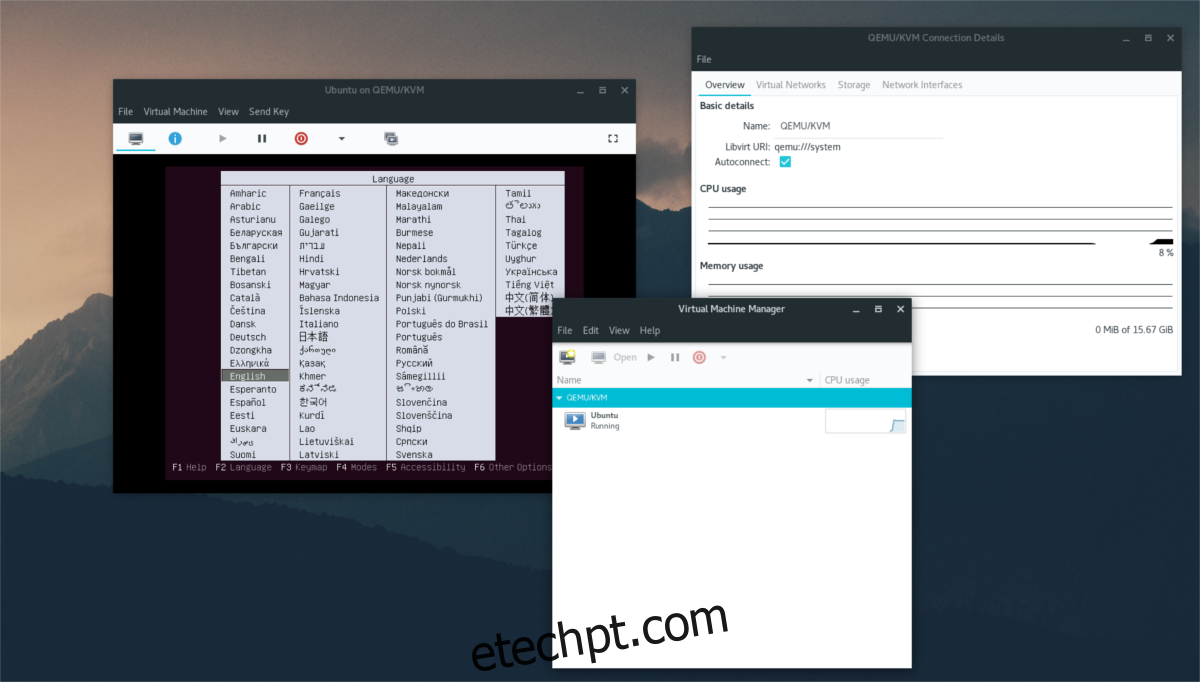
Para iniciar a VM novamente, basta abrir o Virt-Manager e clicar no botão “Iniciar”.
Outras Configurações
Após a instalação do sistema operativo no disco virtual, a configuração padrão é suficiente para a maioria dos utilizadores. No entanto, se precisar de personalizar as opções da máquina virtual, clique no ícone azul “i”. Aqui terá controlo total sobre a sua máquina virtual.
Explore as diversas opções para ajustar configurações como “CPUs”, “Mouse”, “Visão Geral”, “Desempenho”, “Memória”, “Opções de Inicialização”, “Som”, “Exibição”, e muito mais.
Conclusão
O Linux oferece diversas opções de ferramentas para máquinas virtuais, e o Virtual Machine Manager é uma das melhores. Se está a planear virtualizar no Linux, recomendamos que instale e experimente esta ferramenta.